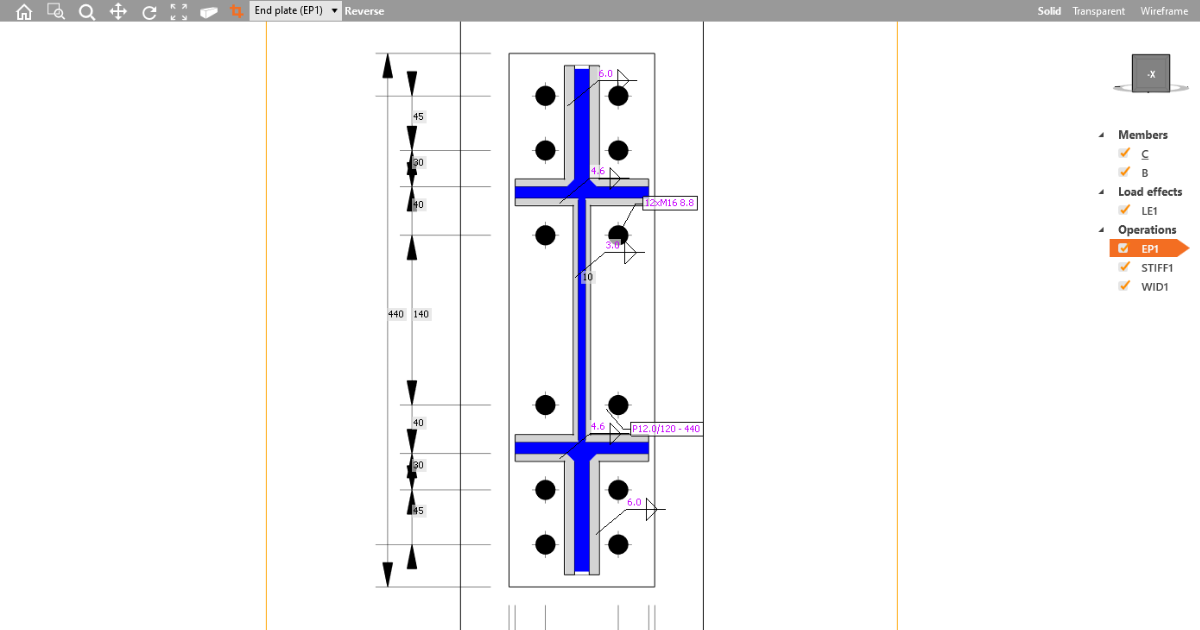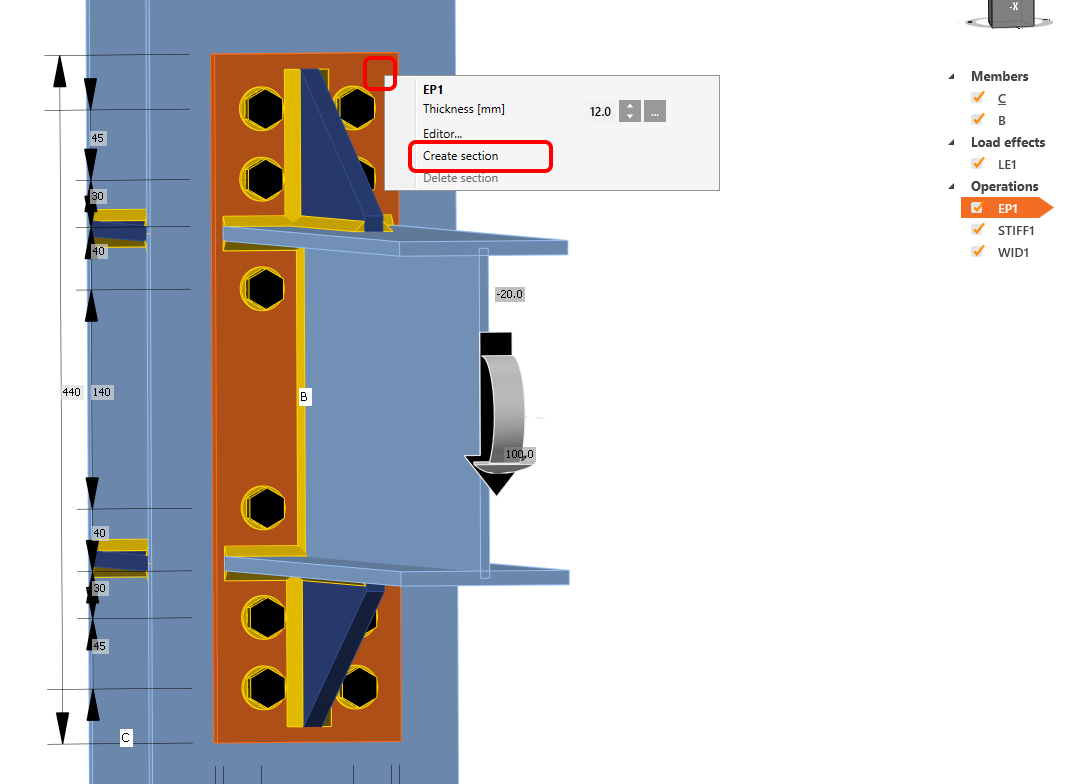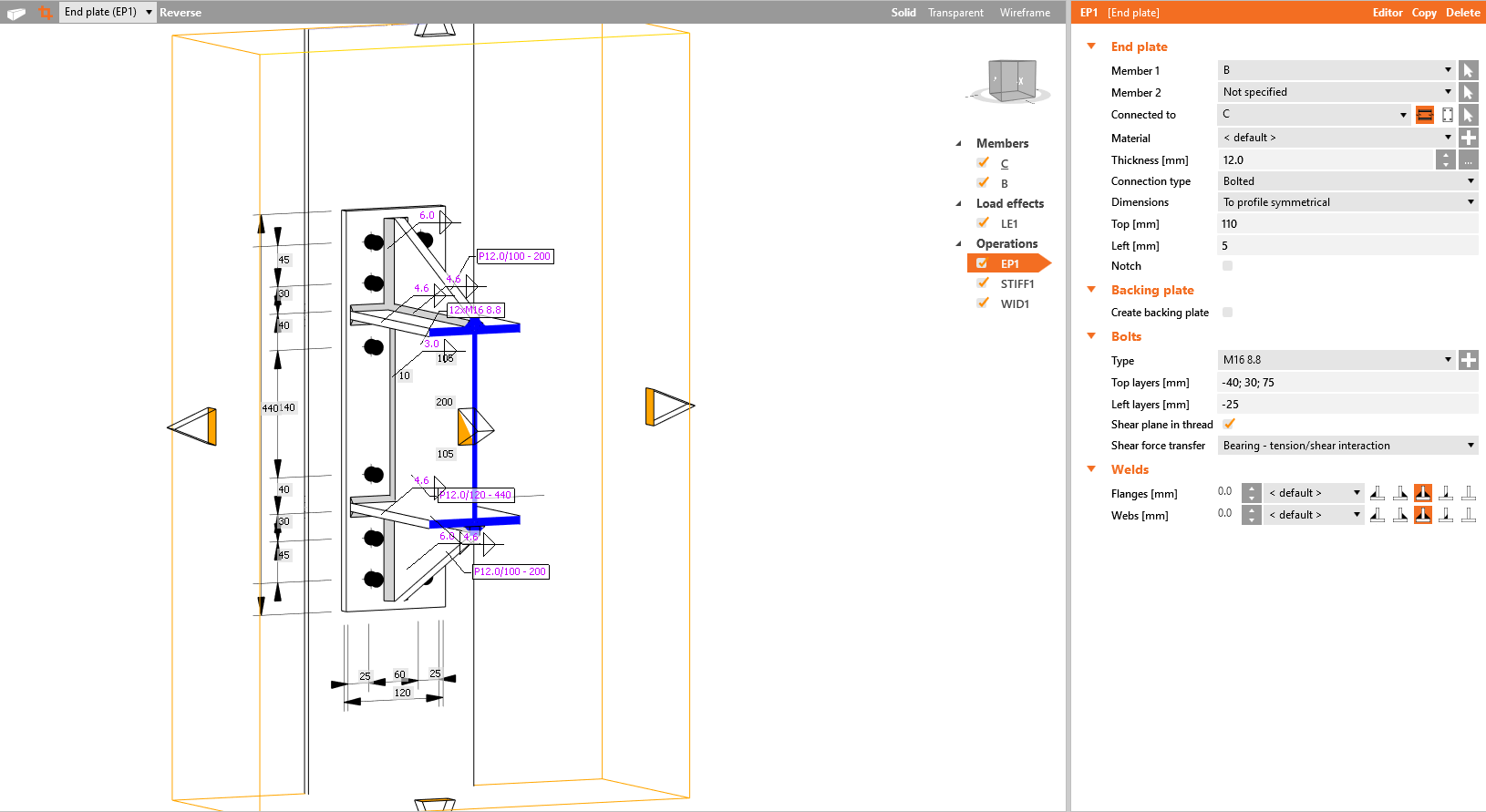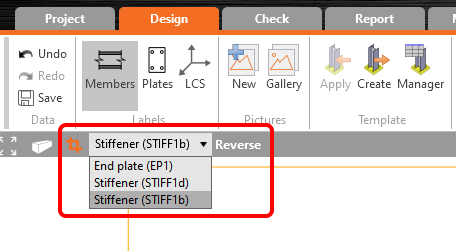Jak vytvořit řez modelem
Pro vytvoření řezu modelem klikněte pravým tlačítkem na kterýkoliv plech 3D modelu styčníku a zvolte příkaz Vytvořit řez. Vytvořený řez ihned uvidíte.
Pokud potřebujete změnit oblast řezu, klikněte na žluté ohraničení a objeví se symboly šipek. Šipky slouží ke změně hranic řezu.
Pro smazání řezu je třeba kliknout pravým tlačítkem myši na plech, pro který byl řez vytvořen, a poté zvolit příkaz Smazat řez.
Lze vytvořit více řezů v modelu. Přepínání mezi jednotlivými řezy lze řídit v seznamu řezů, který se objeví v liště ovládání 3D scény.
Zde také můžete změnit orientaci roviny řezu pomocí příkazu Otočit. Zobrazení řezu modelem může být zapnuto nebo vyputo pomocí příkazového tlačítka umístěného vlevo od seznamu řezů.
Řezy mohou být použity do protokolu jako obrázky z galerie (snímek bude pořízen včetně kót výrobní operace), nebo automaticky po zvolení správného tlačitka v detailním nastavení protokolu.
Do výkazu materiálu budou automaticky přidány všechny vytvořené řezy.
Podívejte se video o tom, jak pracovat s funkcí Řez modelem.